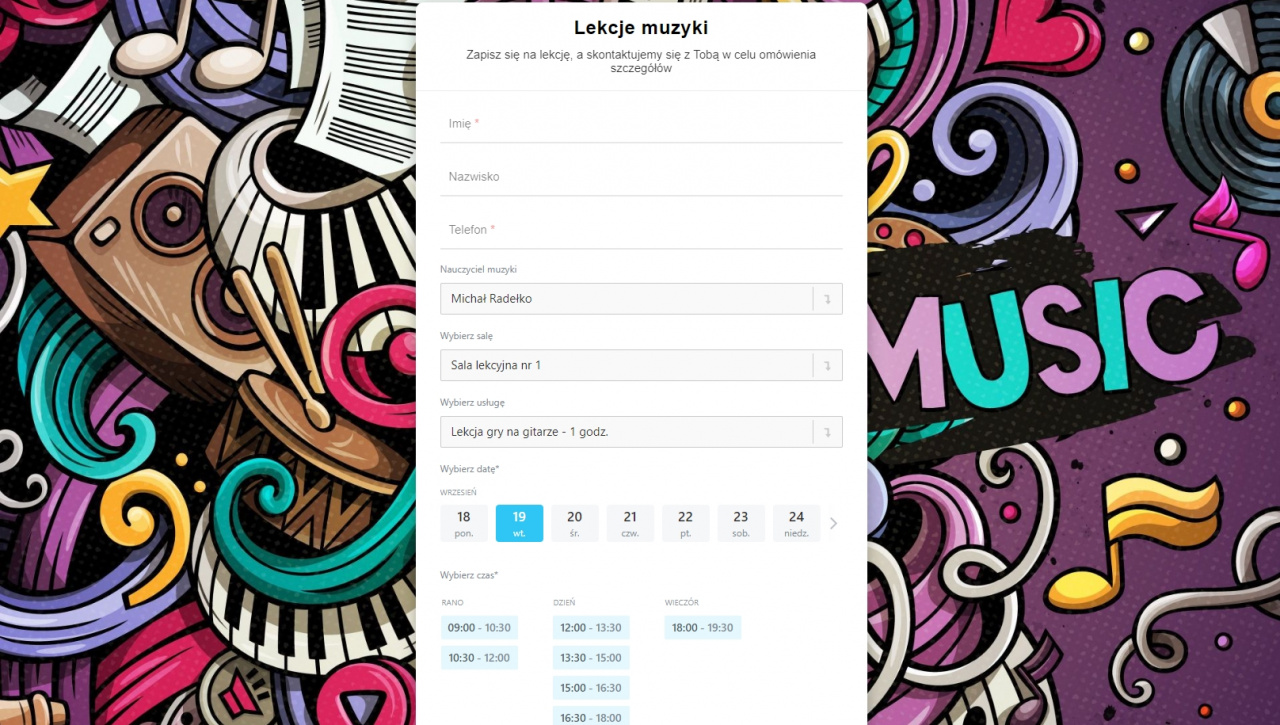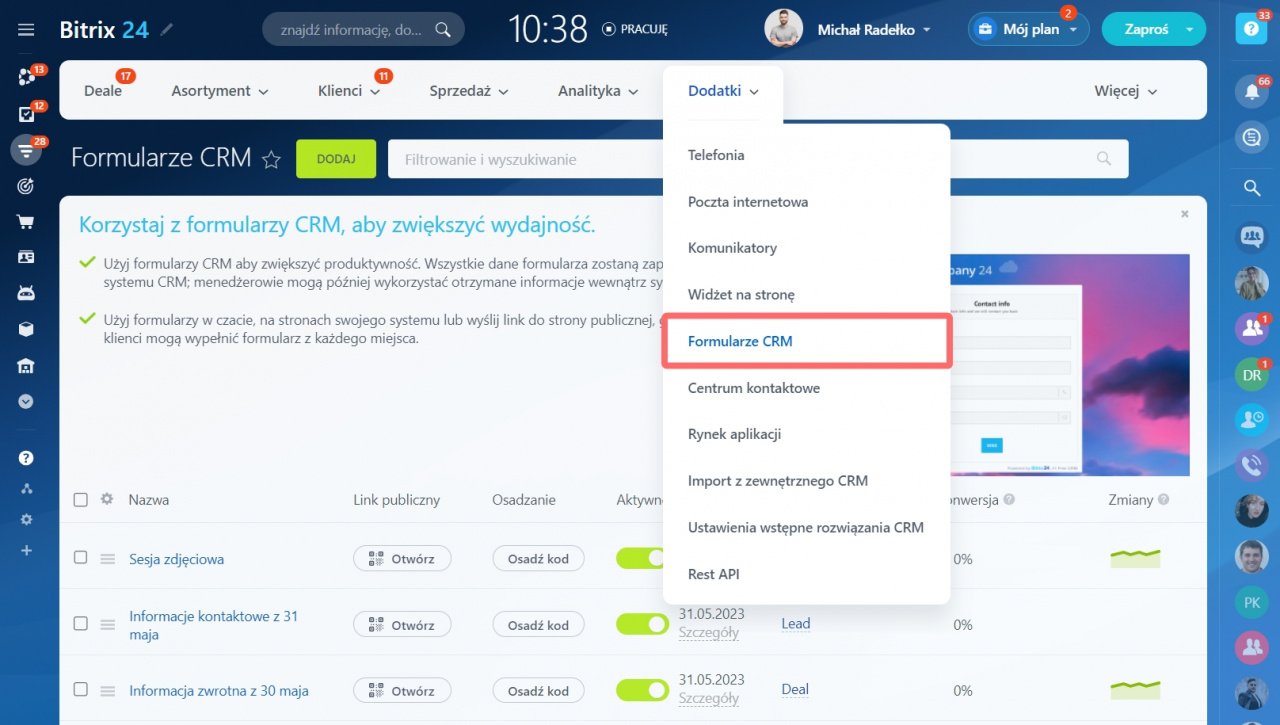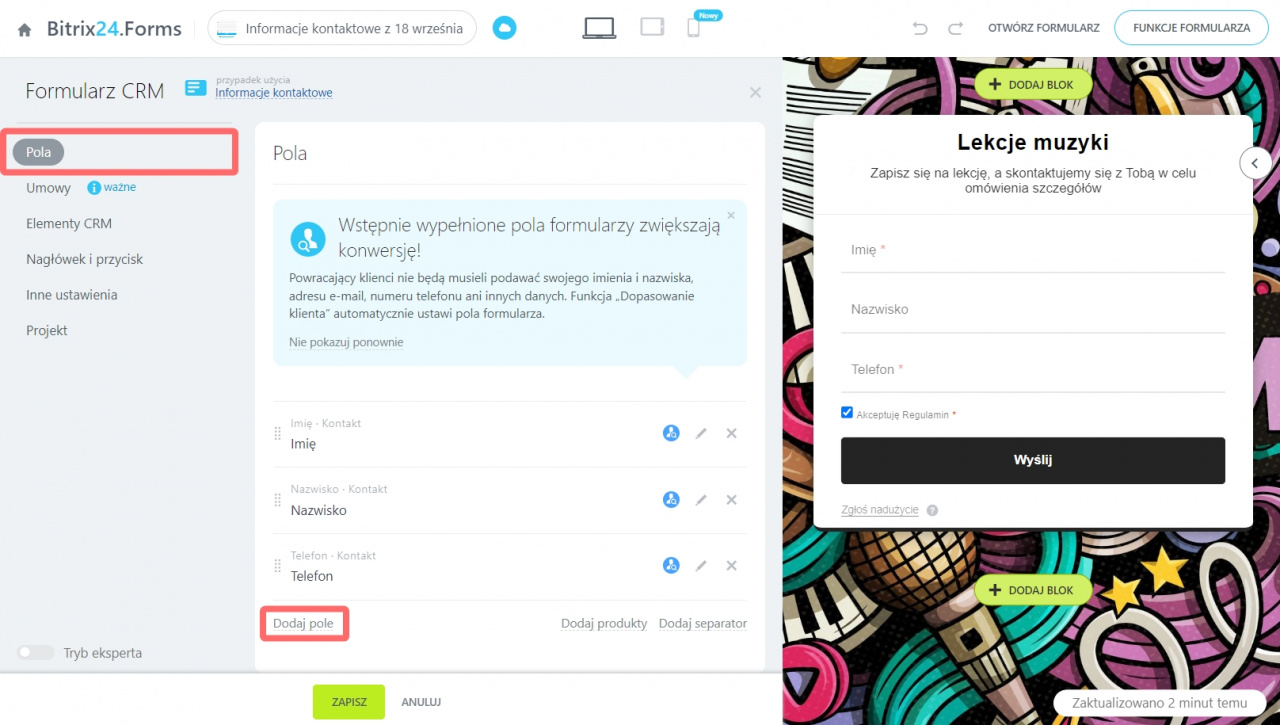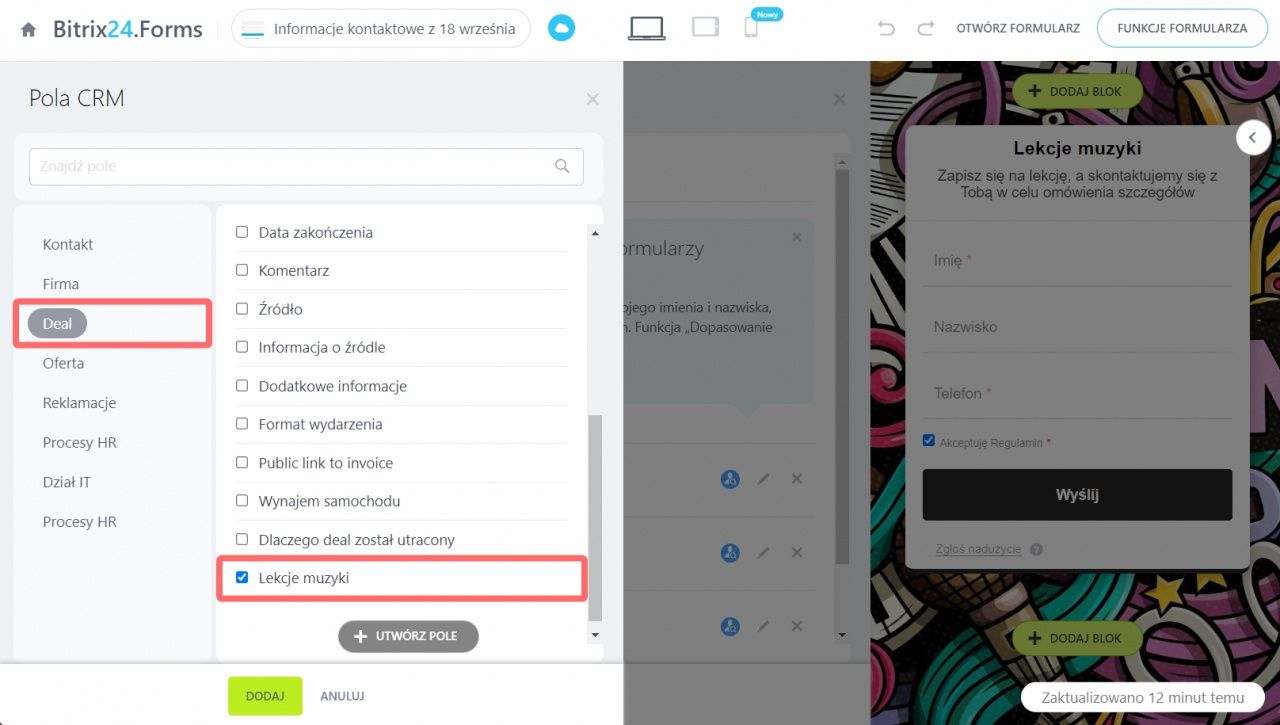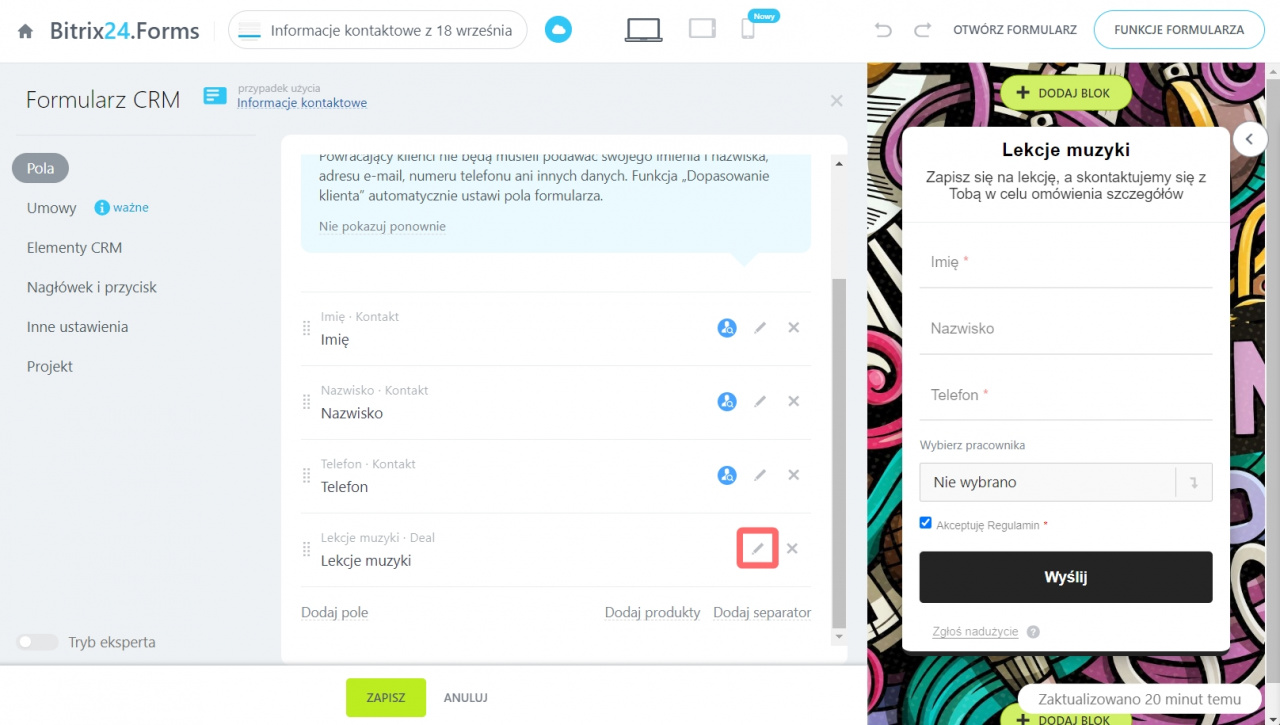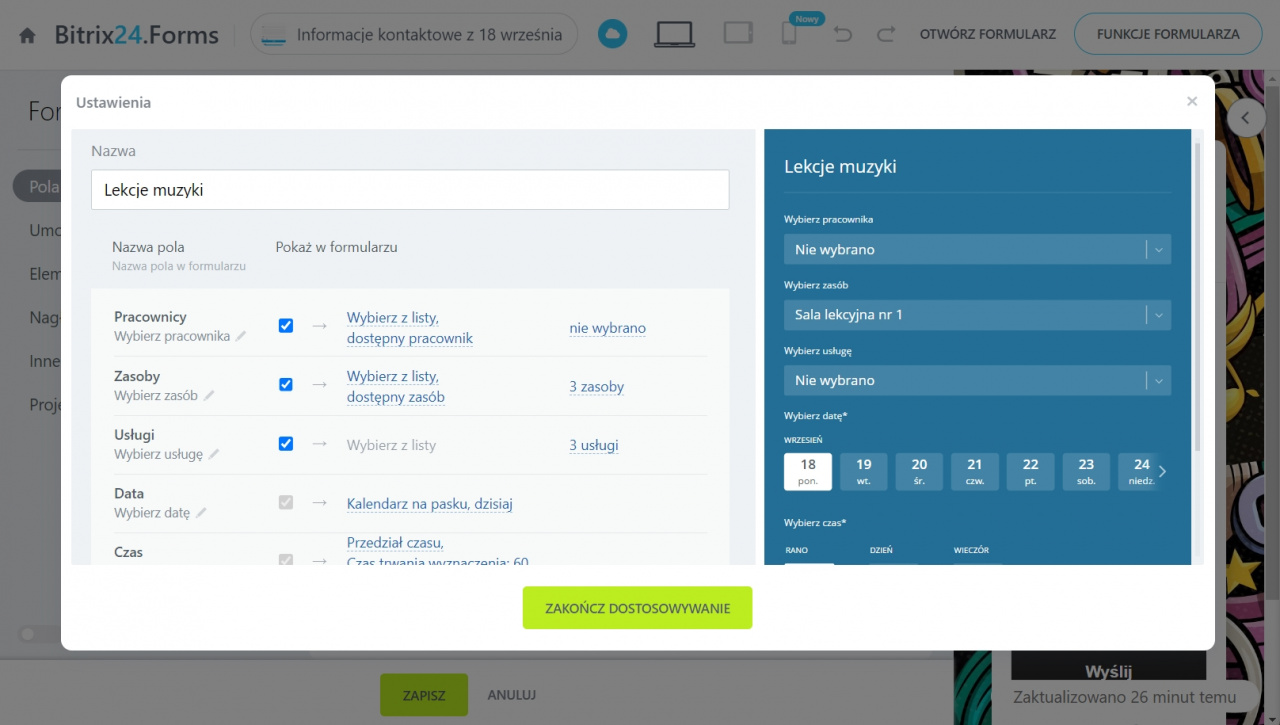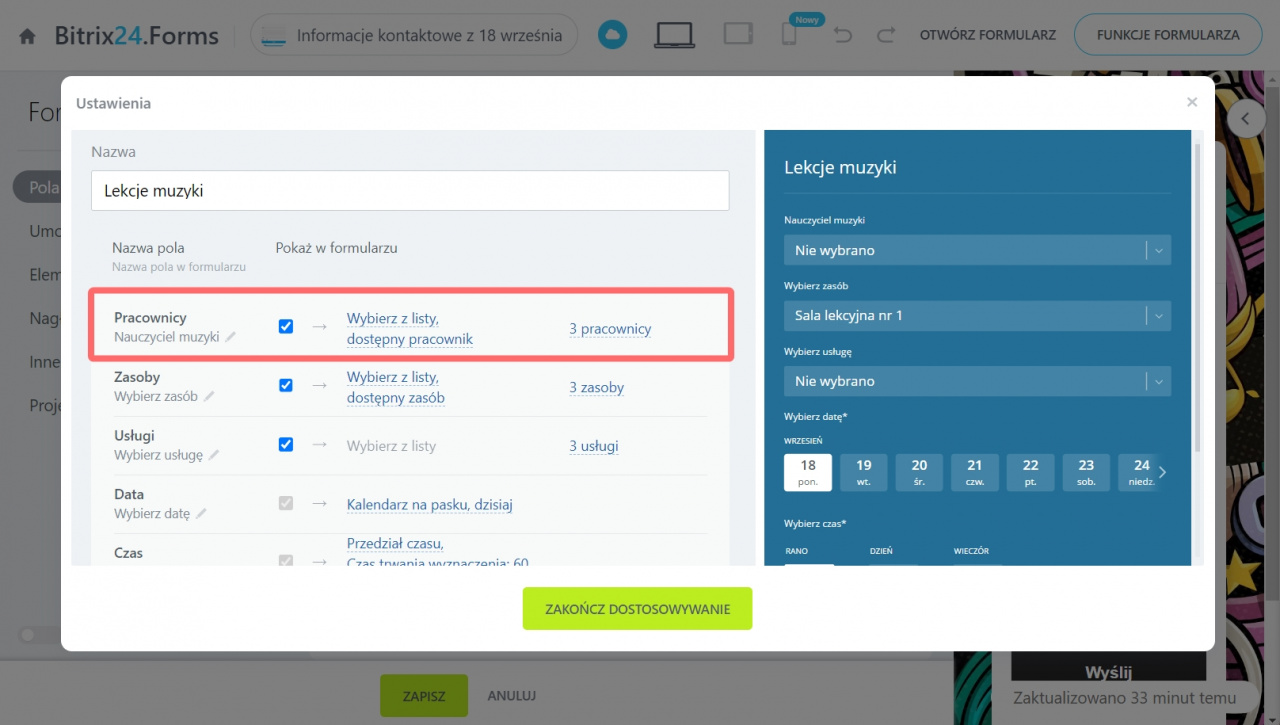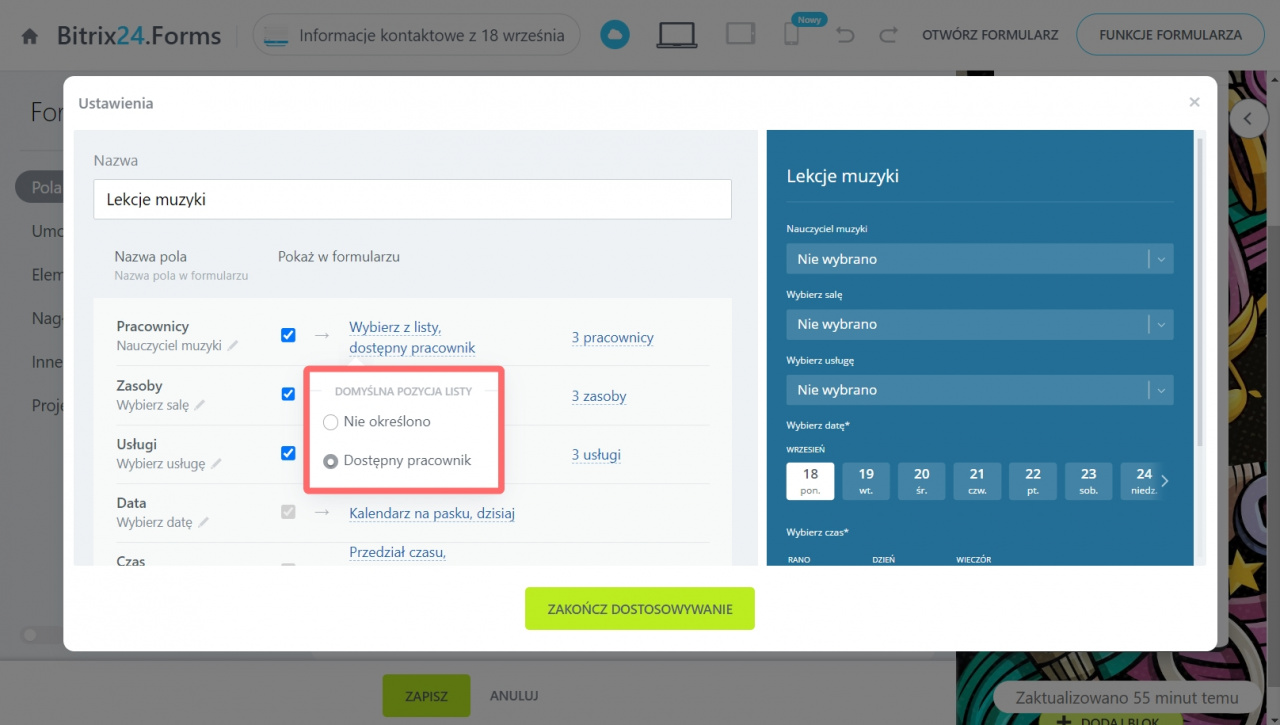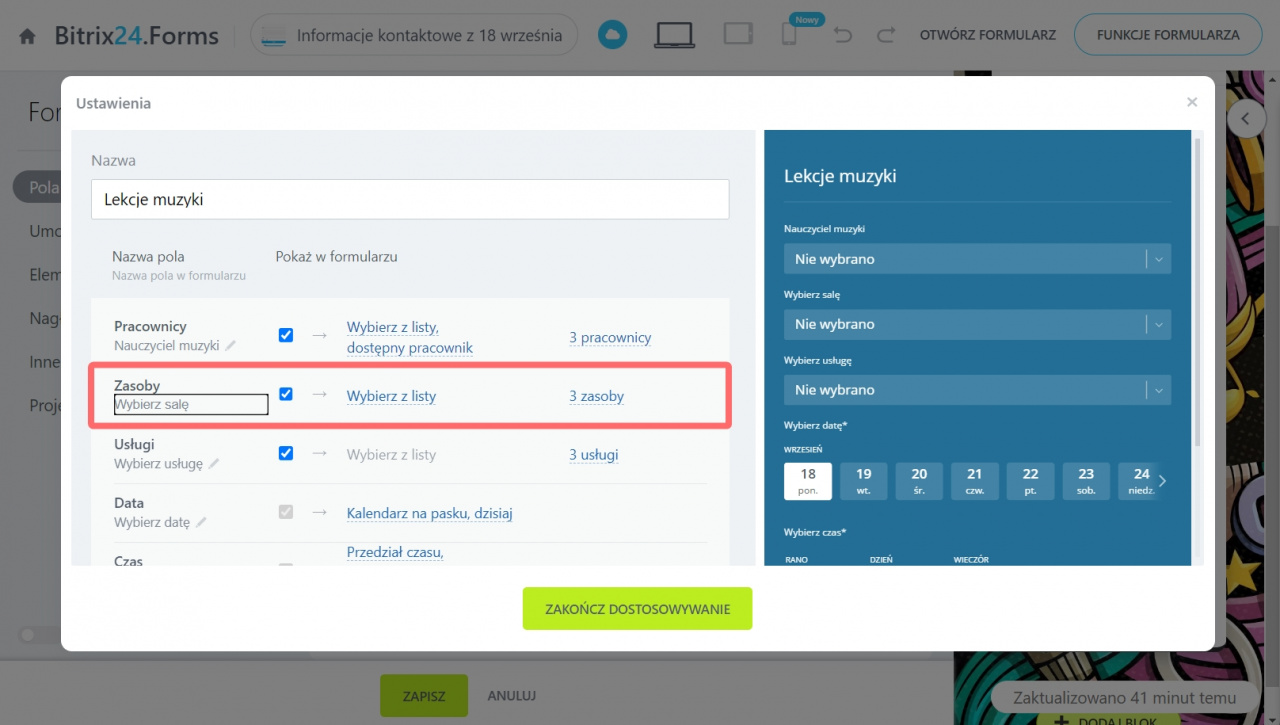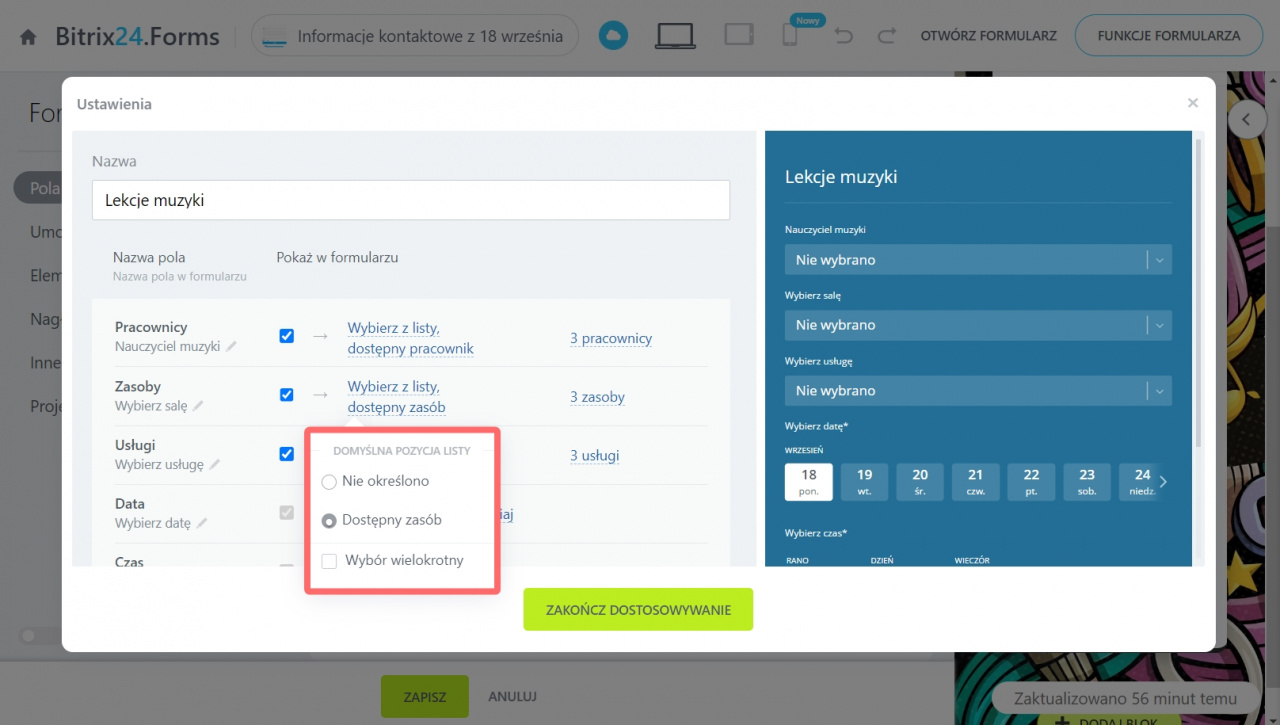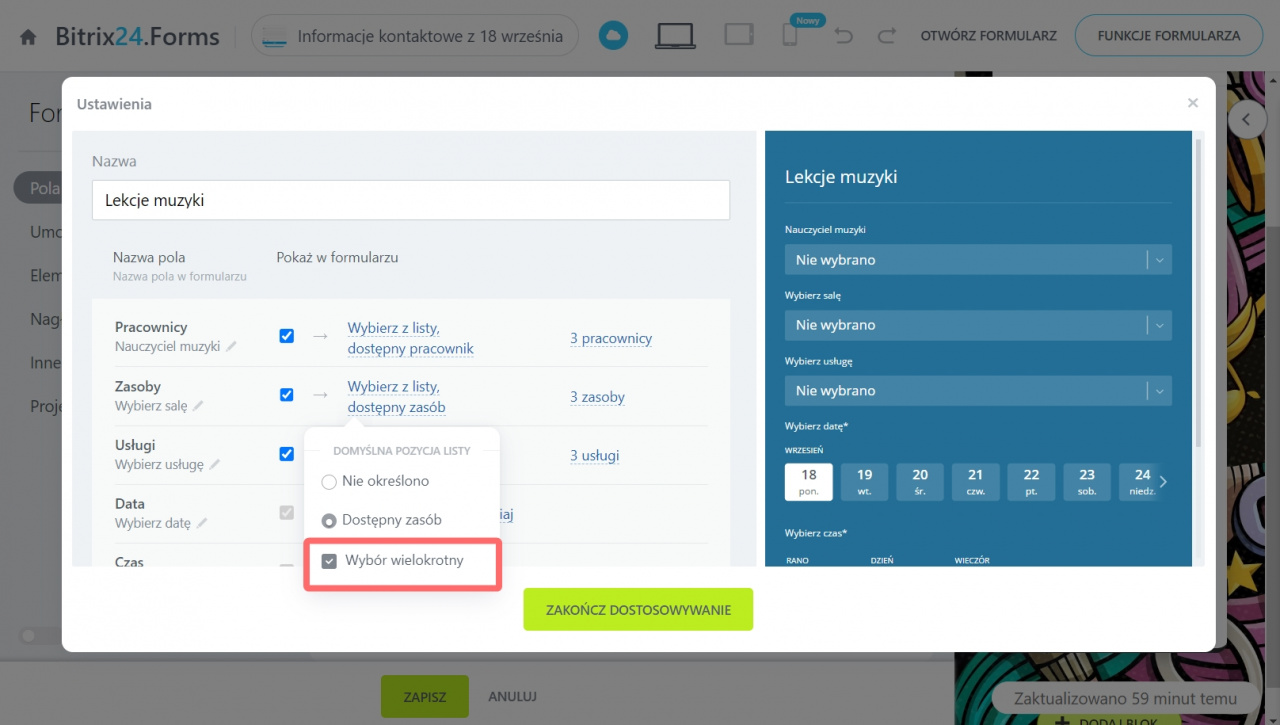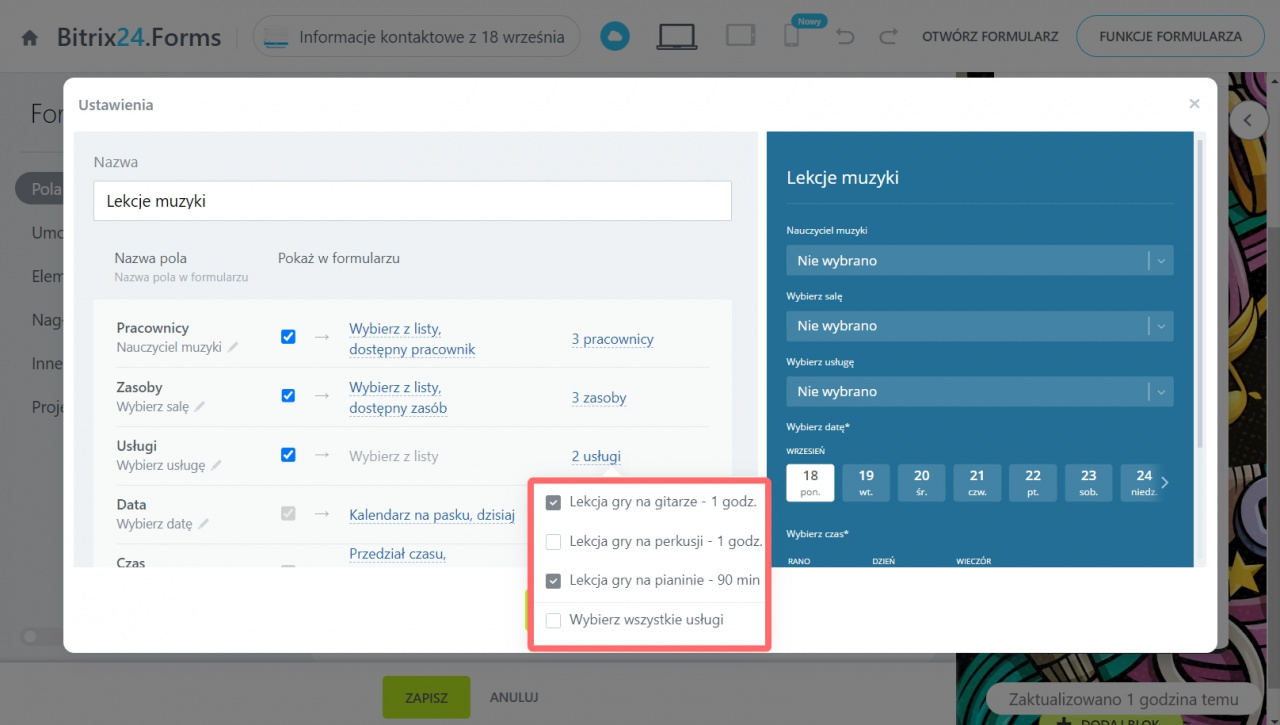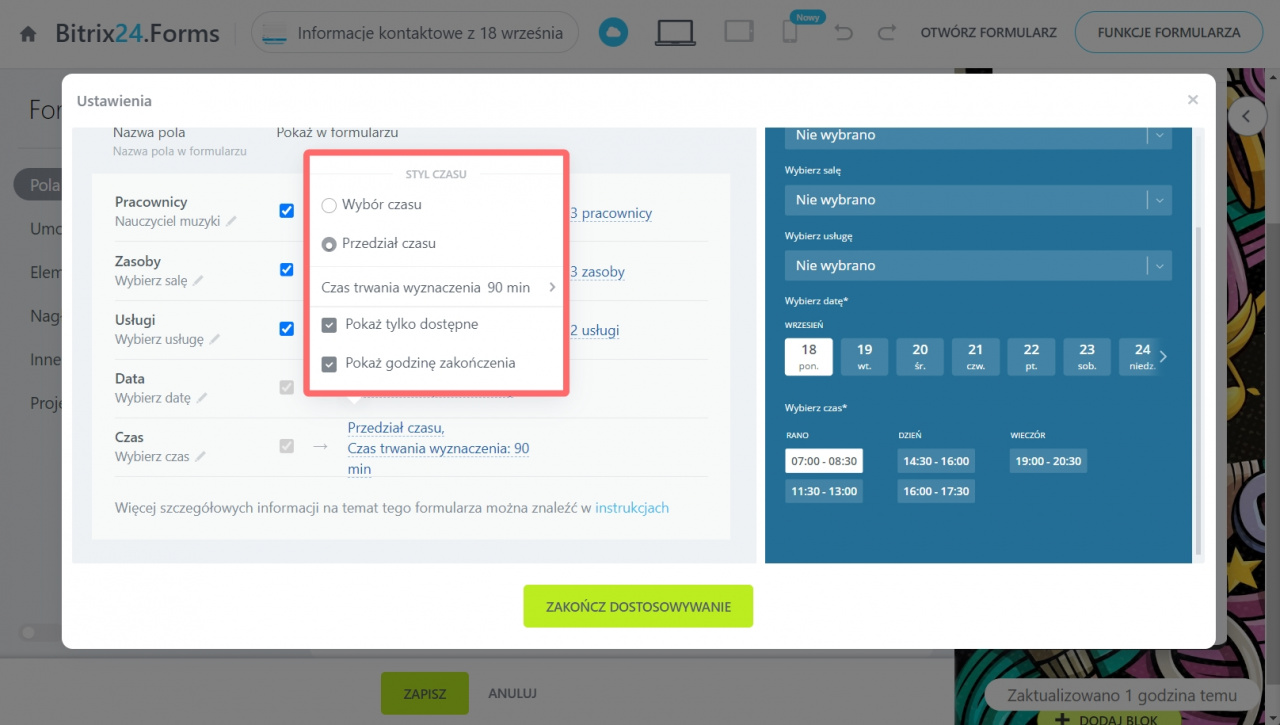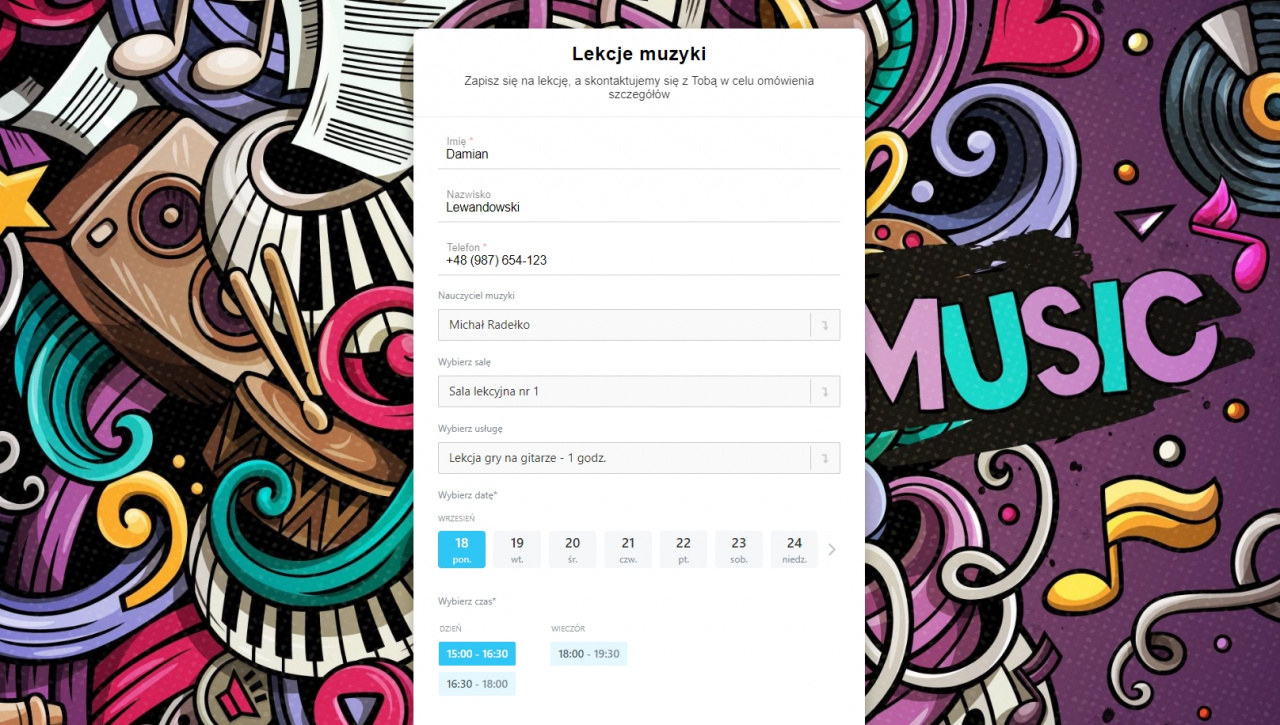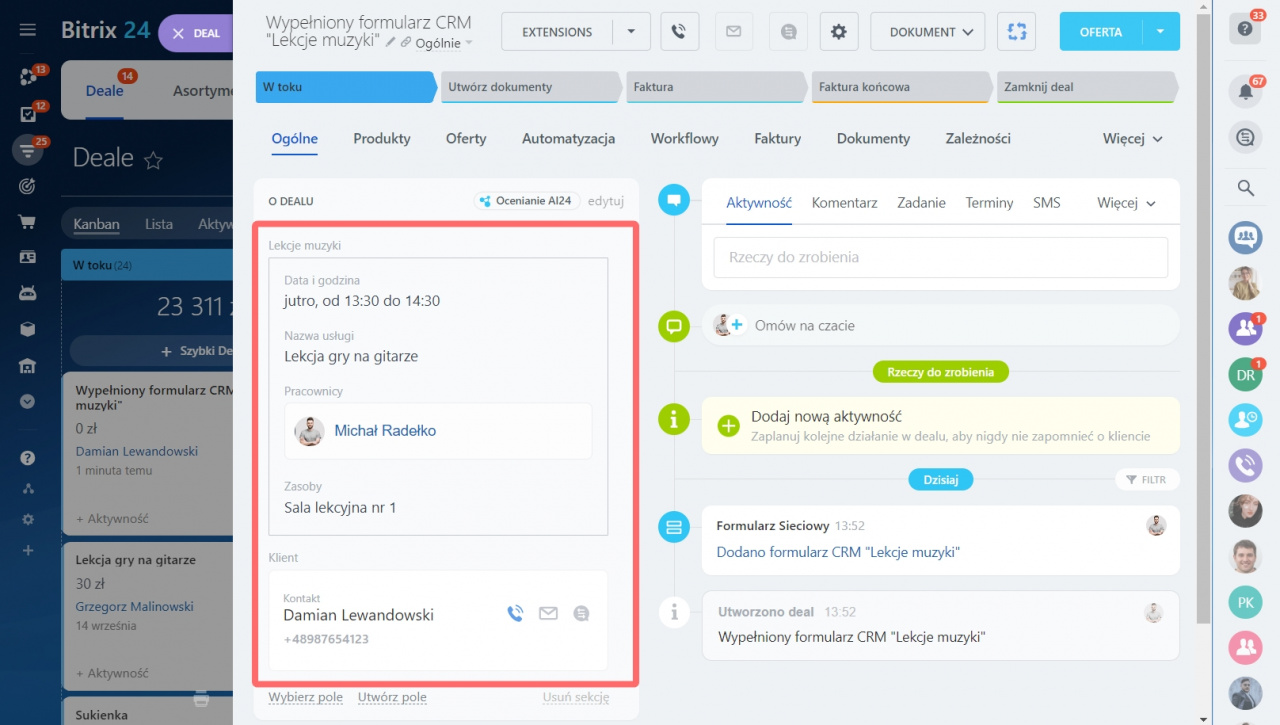Opcja rezerwacji zasobów w formularzu internetowym CRM umożliwia Twoim klientom rezerwację usług online. Mogą podać swoje dane kontaktowe, wybrać specjalistę i usługę, a także wybrać datę i godzinę, aby zaplanować spotkanie.
Aby utworzyć formularz internetowy CRM dla rezerwacji usług, należy najpierw utworzyć pole typu Zarezerwuj zasób w formularzu elementu CRM.
Zarezerwuj zasób w CRM: Jak świadczyć usługi klientom
Jeśli utworzyłeś już pole typu Zarezerwuj zasób, zapoznaj się z poniższymi informacjami, aby dowiedzieć się, jak dodać to pole do formularza internetowego CRM.
Dodaj pole do formularza CRM
Aby dodać pole Zarezerwuj zasób do formularza CRM,
- Przejdź do CRM > Dodatki > Formularze CRM, utwórz nowy formularz lub otwórz ustawienia gotowego formularza.
- W sekcji Pola kliknij przycisk Dodaj pole.
- Znajdź pole typu Zarezerwuj zasób. W naszym przykładzie utworzyliśmy pole o nazwie Lekcje muzyki.
- Kliknij ikonę ołówka, aby otworzyć ustawienia pola.
Utwórz nowy formularz internetowy CRM
Ustawienia pola Zarezerwuj zasób w formularzu internetowym CRM
Okno ustawień jest podzielone na dwie części: lewa część pokazuje ustawienia elementów Twoich pól, a prawa część pokazuje Twój formularz internetowy CRM w trybie podglądu. Tutaj możesz dostosować sposób wyświetlania elementów pola i zobaczyć zmiany.
- Nazwa pola. Nie jest wyświetlana w formularzu, jest widoczna tylko dla Ciebie. Dlatego możesz nie zmieniać nazwy pola.
- Pracownicy. Zaznacz tę opcję, aby umożliwić Twoim klientom wybór pracownika, który będzie świadczył usługę. Jeśli ta opcja jest wyłączona, zostanie zarezerwowany dowolny dostępny użytkownik.
- Zasoby. Włącz tę opcję, aby umożliwić klientom wybór zasobu. Zalecamy zmianę nazwy na bardziej zrozumiałą dla klienta.
- Usługi. Włącz tę opcję, aby klienci mogli wybierać usługi. Wskaż, jakie usługi są dostępne. Jeśli obecnie nie świadczysz usługi, nie wybieraj jej.
- Data. Ta opcja jest wymagana i nie można jej wyłączyć. W razie potrzeby zmień nazwę pola i wybierz odpowiednią opcję wyświetlania kalendarza.
- Czas. Ta opcja jest wyświetlana, jeśli opcja Tylko data jest wyłączona w ustawieniach pola w CRM. Wybierz styl czasu i czas trwania usługi.
Wybierz wartość Nie określono lub Dostępny pracownik. W pierwszym przypadku klient sam wybierze pracownika z listy rozwijanej, a w drugim w polu od razu wyświetli się pierwszy dostępny pracownik.
Wybierz wartość Nie określono lub Dostępny zasób. W pierwszym przypadku klient będzie sam wybierać zasób z listy rozwijanej, a w drugim w polu od razu wyświetli się pierwszy wolny zasób.
Możesz także aktywować opcję Wybór wielokrotny, aby Twoi klienci mogli wybrać kilka zasobów jednocześnie.
Jeśli nie chcesz wyświetlać w formularzu zasobów lub usług, odznacz to pole.
Zakończ dostosowywanie pola i zapisz zmiany w formularzu internetowym CRM.
Jak to działa
Formularz można dodać do strony internetowej, wysłać do klienta za pośrednictwem czatu lub opublikować w sieci społecznościowej.
Dodaj formularz CRM do strony internetowej
Wyślij formularz CRM z czatu otwartych kanałów
W formularzu internetowym CRM klient wpisuje imię i nazwisko oraz numer telefonu, wybiera specjalistę i usługę oraz wybiera datę i godzinę, aby umówić się na spotkanie.
Po wypełnieniu formularza przez klienta zostanie utworzony nowy lead lub deal (w zależności od ustawień formularza), w którym zostaną zapisane dane kontaktowe klienta oraz wszystkie informacje o rezerwacji.